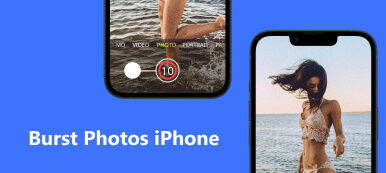Apple te ofrece una forma sencilla de tomar imágenes de una calidad sorprendentemente alta con la cámara de tu iPhone. Sin embargo, en algunos casos, puede descubrir que está borrosa o guardada en baja resolución después de tomar una foto. Cómo aumentar la resolución de una imagen en un iPhone?
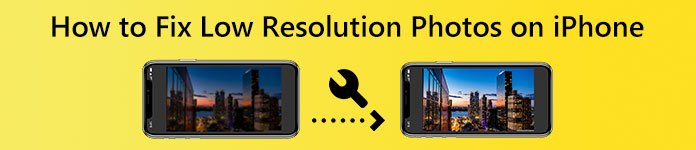
En esta publicación se indican dos métodos útiles para solucionar problemas de calidad de la cámara y de baja resolución en fotos de un iPhone. Puede seguir leyendo para personalizar la configuración de la cámara y cambiar la resolución de una foto en un iPhone.
- Parte 1. Cambiar la configuración para corregir la calidad de la cámara en el iPhone
- Parte 2. Mejorador de imagen gratuito para arreglar fotos de baja resolución en iPhone
- Parte 3. Preguntas frecuentes sobre cómo arreglar fotos de baja resolución en iPhone
Parte 1. Cambiar la configuración de la cámara para corregir la calidad de la cámara en el iPhone
La cámara del iPhone tiene muchas configuraciones avanzadas para tomar fácilmente fotos de alta calidad. Para corregir la calidad de la cámara y cambiar la resolución de la foto capturada en su iPhone, debe personalizar esta configuración.
Paso 1Acceder Configuración en su iPhone y desplácese hacia abajo para elegir el Cámara .
Paso 2Después de eso, puede tocar Formatos para verificar cómo la cámara de su iPhone guarda sus fotos y videos capturados. Tocar La mayoría compatible para capturar fotos y videos usando JPEG/H.264. También puede habilitar ProRAW de Apple para tomar fotos de alta resolución.
Paso 3Para capturar fácilmente imágenes de alta calidad, también puede optar por activar Priorizar disparos más rápidos, Corrección de lentes y Control de macros. Todas estas características pueden ayudarlo a corregir la calidad de la cámara en un iPhone.
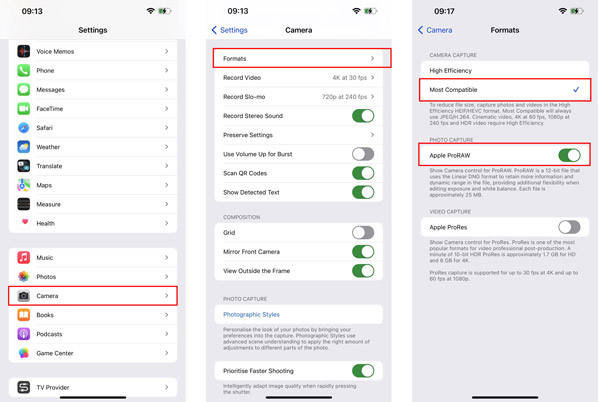
Parte 2. Mejorador de imagen gratuito para arreglar fotos de baja resolución en iPhone
iOS viene con muchas funciones de edición útiles para que edites directamente tus fotos y videos capturados en un iPhone. Pero ninguno de ellos puede ayudarte a cambiar o aumentar la resolución de las imágenes. Entonces, cuando corrige fotos de baja resolución, debe confiar en herramientas de edición de imágenes de terceros. Aquí le presentamos el fácil de usar Mejorador de imagen gratuito. Ofrece una forma sencilla de aumentar la resolución de la foto, eliminar el desenfoque y el ruido, y cambiar el tamaño de las imágenes sin pérdida de calidad.
Paso 1Cuando desee corregir fotos de baja resolución en su iPhone, puede abrir la aplicación Safari, buscar y luego ir a la Escalador de imágenes gratuito de Apeaksoft sitio web. Es 100% gratis y no establece límites en las funciones y el tamaño de la imagen cargada.
Paso 2Toque en el Cargar foto botón, y luego elegir Fototeca, Tomar fotoo Elija El Archivo para agregar tu foto. Le permite cambiar la resolución de una imagen en JPG, JPEG, PNG, BMP, TIF o TIFF.

Paso 3Este potenciador de imágenes gratuito utiliza tecnología avanzada de IA para corregir fotos de baja resolución. Cuando finalice la carga de la imagen, aumentará automáticamente la resolución de la foto, reducirá el ruido, corregirá el espacio borroso y realizará otras operaciones para optimizarlo.

Paso 4Cuando esté satisfecho con la resolución aumentada de la foto, simplemente toque el botón Guardar botón para almacenarlo en su iPhone. Este aumentador de resolución de imagen gratuito no agregará ninguna marca de agua a sus imágenes mejoradas.
Relacionado con:
Cómo mejorar las fotos ampliadas para una mayor claridad
Los 3 principales escaladores de imágenes para aumentar la resolución de las fotos en línea y gratis
Parte 3. Preguntas frecuentes sobre cómo arreglar fotos de baja resolución en iPhone
Pregunta 1. ¿Cómo aumentar gratis la resolución de las imágenes en una Mac?
Como usuario de Mac, puede usar su aplicación de vista previa preinstalada cuando desee cambiar la resolución de la foto. En Vista previa, abra la foto, haga clic en el botón Mostrar barra de herramientas de marcado y luego use su función Ajustar tamaño para agrandar su archivo de imagen y aumentar la resolución.
Pregunta 2. ¿Cómo arreglar la cámara de un iPhone que está borrosa?
Primero debe limpiar la lente y asegurarse de que esté limpia cuando la cámara de su iPhone esté borrosa. También puede intentar quitarse la funda de su iPhone para arreglar la cámara borrosa del iPhone. En algunos casos, debe cerrar y volver a abrir la aplicación Cámara para solucionar el problema. Si el problema persiste, debe reiniciar su iPhone o actualizar iOS.
Pregunta 3. ¿Dónde restablecer todas las configuraciones de la cámara de mi iPhone?
Debe restablecer todas las configuraciones de su iPhone para restablecer la configuración de la cámara. Para hacer eso, puede abrir la aplicación Configuración, tocar General y luego elegir Restablecer y transferir. A continuación, utilice Restablecer todas las configuraciones para restablecer fácilmente la configuración de la cámara de su iPhone.
Conclusión
Si no está satisfecho con la calidad de imagen de sus fotos capturadas, puede ir a la configuración de la cámara y personalizarlas para corregir la calidad de la cámara en su iPhone, y luego puede aumentar la resolución de una imagen en tu iPhone. Para cambiar o aumentar la resolución de sus imágenes capturadas, puede usar el recomendado Mejorador de imagen gratuito.